Android で FaceTime が動作しない場合の 8 つの最適な修正方法
その他 / / October 26, 2023
FaceTime は当初、iPhone、iPad、Mac ユーザーのみに導入されました。 しかし今ならできる Android スマートフォンから FaceTime 通話に参加する. Android スマートフォンから FaceTime 通話を開始するオプションはまだありません。 ただし、少なくとも友達との FaceTime 通話に参加することはできます。
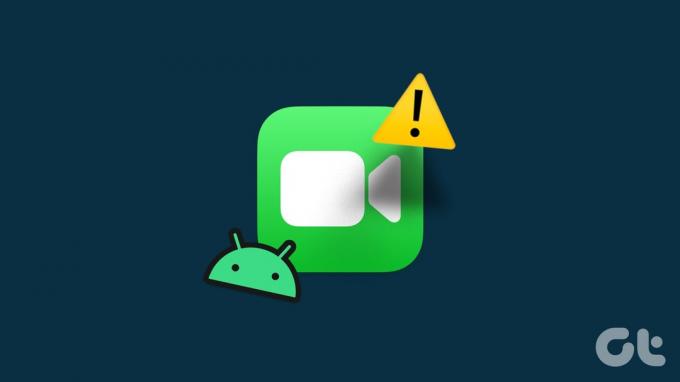
Android スマートフォンで FaceTime を使用したり通話に応答したりできないユーザーがいます。 あなたも同じ問題に直面している場合は、Android スマートフォンで FaceTime が機能しないことを修正する最良の方法を以下に示します。
1. カメラとマイクの許可を確認する
Android スマートフォンでは Web ブラウザ経由で FaceTime 通話に応答できるため、カメラとマイクのアクセス許可が有効になっているかどうかを確認する必要があります。 これは、Android での FaceTime 通話が機能しない場合のトラブルシューティングの最初の方法です。
ステップ1: Android スマートフォンの Web ブラウザ アイコンを長押しし、[アプリ情報] を選択します。
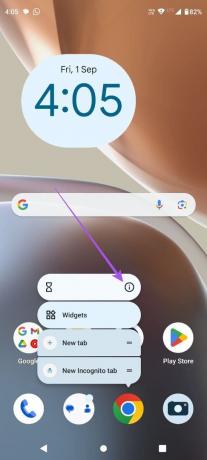
ステップ2: 「権限」をタップします。

ステップ 3: [カメラとマイク] を選択して、Web ブラウザによるアクセスが許可されているかどうかを確認します。

ステップ 4: アプリ情報を閉じて、問題が解決したかどうかを確認してください。
場合は、私たちの投稿を参照してください。 Android スマートフォンではマイクが機能しません。
Android デバイスから FaceTime 通話に参加できない場合は、共有されている通話リンクを確認してください。 FaceTime 通話リンクはしばらくすると期限切れになる場合があります。 したがって、連絡先に別の通話リンクを要求できます。
3. FaceTime 通話への参加が有効になっているかどうかを確認する
連絡先には、FaceTime 通話への参加要求を沈黙させるオプションがあります。 Android スマートフォンから FaceTime 参加リクエストを送信したら、連絡先は iPhone でそれを承認する必要があります。 したがって、FaceTime への参加リクエストを受信できるようにするには、このオプションを無効にする必要があります。
ステップ1: iPhone で、FaceTime を開きます。

ステップ2: FaceTime 通話リンクを作成するプロセスを繰り返します。

ステップ 3: FaceTime 画面の右上隅にある情報アイコンをタップします。

ステップ 4: [参加リクエストをサイレントにする] オプションが無効になっていることを確認します。

ステップ5: Android スマートフォンから FaceTime 通話に参加して、問題が解決したかどうかを確認してください。
4. ウェブブラウザを更新する
Android スマートフォンで古いバージョンの Web ブラウザを使用している場合は、最新バージョンに更新することをお勧めします。 また、この機能は Android 上の Google Chrome および Microsoft Edge ブラウザーでのみ使用することをお勧めします。 したがって、別のブラウザを使用している場合は、Chrome または Edge に切り替えてください。
Android で Chrome を更新する
Android で Edge を更新する
5. モバイルデータからWi-Fiに切り替える
Android スマートフォンで FaceTime 通話リンクがまだ機能しない場合は、インターネット速度に問題がある可能性があります。 モバイル データを使用している場合、現在の場所では良好なインターネット速度が得られない可能性があります。 Android スマートフォンではモバイル データから Wi-Fi に切り替えることをお勧めします。 これにより、より安定したインターネット接続が提供されます。
6. 5GHz周波数帯に切り替える
自宅または近くにデュアルバンド ルーターがある場合は、2.5 GHz から 5 GHz Wi-Fi ネットワークに切り替えることができます。 これにより、インターネット速度が大幅に向上し、Android スマートフォンでの FaceTime 通話に問題が発生しなくなります。 すぐに スピードテストを実行する 安心してください。
7. Webブラウザアプリのキャッシュをクリアする
アプリ キャッシュは、アプリの使用状況に応じて、データと設定を経時的に保存します。 Android スマートフォンで FaceTime 通話がまだ機能しない場合は、Web ブラウザ アプリのキャッシュをクリアすることをお勧めします。 この解決策を実行した後は、その Web ブラウザでオンライン アカウントに再度ログインする必要があります。
ステップ1: Android スマートフォンで Web ブラウザ アプリのアイコンを長押しし、[アプリ情報] を選択します。
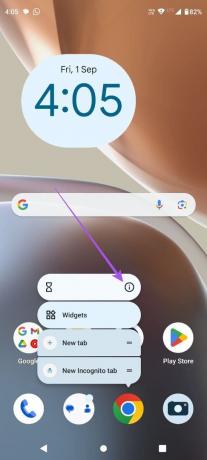
ステップ2: 「ストレージキャッシュ」を選択し、「キャッシュのクリア」をタップします。


ステップ 3: アプリ情報を閉じて、問題が解決したかどうかを確認してください。
8. Android OSのバージョンを更新する
最後の手段は、モバイル デバイスの Android OS バージョンを更新することです。 この機能がより安定してスムーズに動作するようになります。
ステップ1: Android スマートフォンで [設定] を開きます。

ステップ2: 下にスクロールして「システムアップデート」を選択します。 次に、「アップデートの確認」をタップします。


ステップ 3: アップデートが利用可能な場合は、ダウンロードしてインストールします。
ステップ 4: 完了したら、問題が解決したかどうかを確認します。
Android で FaceTime 通話を受ける
これらの解決策は、Android スマートフォンで FaceTime 通話が機能しない問題を解決します。 場合によっては私たちの投稿も読むことができます Android スマートフォンのメッセージ アプリで音声メッセージが機能しない.
最終更新日: 2023 年 9 月 1 日
上記の記事には、Guiding Tech のサポートに役立つアフィリエイト リンクが含まれている場合があります。 ただし、編集上の完全性には影響しません。 コンテンツは公平かつ本物のままです。

によって書かれた
Paurush は、Android と Windows に間近で遭遇する一方で、iOS と Mac に手を出します。 ライターになる前は、Mr. Phone や Digit などのブランドでビデオを制作し、コピーライターとして短期間働いていました。 自由時間には、Apple TV や Google TV などのストリーミング プラットフォームやデバイスに対する好奇心を満たします。 週末になると、彼はフルタイムの映画マニアで、終わりのない観たい作品リストを減らそうとしており、しばしばリストを長くしています。



